La gestion de la propriété et des autorisations de fichiers est probablement la tâche la plus essentielle d'un administrateur système. Dans tout système d'exploitation multi-utilisateurs tel que Linux, il est crucial d'attribuer correctement la propriété des fichiers et des répertoires.
La commande chown est l'outil le plus utile pour cela. À ne pas confondre avec chmod, chown peut modifier la propriété des utilisateurs sur les fichiers et les attribuer à différents groupes. C'est une commande essentielle à maîtriser pour tout utilisateur Linux sérieux.
Voici un guide pour vous aider à démarrer.
Comment vérifier la propriété d'un fichier ?
Avant de commencer à déplacer des fichiers entre différents propriétaires et groupes, vous devez d'abord apprendre à vérifier le propriétaire actuel d'un fichier. Le processus est simple : l'ajout d'un indicateur -l à une commande ls standard inclut les informations de propriété du fichier ou du répertoire interrogé.
Disons que vous disposez d'un fichier appelé exemple.txt. Voici à quoi ressemblera la commande permettant d'afficher ses informations de propriété :
ls -l exemple.txt

Utiliser chown sur un seul fichier
La manière la plus simple d'utiliser chown est de changer l'utilisateur propriétaire d'un fichier particulier. La syntaxe est sudo chown username filename, où username est le nom de l'utilisateur à qui vous souhaitez donner le fichier et filename est le nom du fichier en question. Voici à quoi cela ressemble en pratique :
sudo chown quelqu'un_else exemple.txt

Notez que cela ne modifie pas la propriété du groupe sur les fichiers, mais uniquement l'utilisateur. Pour changer le propriétaire du groupe, vous devez utiliser une syntaxe différente – sudo chown :groupname filename
Dans ce cas précis, cela devient :
sudo chown :group2 exemple.txt

Vous pouvez également combiner les deux commandes sur une seule ligne pour modifier l'utilisateur ainsi que la propriété du groupe d'un fichier :
sudo chown me:group1 exemple.txt

Changer la propriété de plusieurs fichiers avec Chown
Changer la propriété de chaque fichier individuellement est plutôt fastidieux lorsqu'il s'agit de traiter un plus grand nombre de fichiers. Heureusement, la plupart des commandes Linux vous permet d'enchaîner plusieurs noms de fichiers séparés par des espaces au sein d'une seule commande. Comme ceci :
sudo chown Someone_else:group2 exemple1.txt exemple2.txt.
Utilisez la même astuce pour vérifier également la propriété de plusieurs fichiers :
ls -l exemple1.txt exemple2.txt

Même pour combiner plusieurs noms de fichiers en une seule commande, le processus est trop peu pratique pour plusieurs fichiers. Une meilleure approche consiste à modifier simultanément la propriété de l'intégralité du contenu d'un répertoire.
Ceci est obtenu en ajoutant un indicateur -R à la commande chown. Cela permet à Chown de parcourir le contenu du répertoire et de modifier de manière récursive la propriété de chaque fichier qu'il contient. Voici une démonstration :
exemples sudo chown -R Someone_else:group2
Nous pouvons à nouveau utiliser l'indicateur récursif pour vérifier la propriété des fichiers dans le dossier des exemples.
Exemples ls -l -R

Modifier la propriété du fichier avec l'UID
Les administrateurs système gérant de nombreux utilisateurs se lasseront rapidement de saisir les noms d'utilisateurs à plusieurs reprises. Une seule faute de frappe dans l'un des noms génère une erreur lors de l'utilisation de chown, ce qui ralentit considérablement les choses.
Une meilleure alternative consiste à utiliser l'ID utilisateur à la place. L'UID est un numéro à quatre chiffres attribué à chaque utilisateur créé, à partir de 1 000 et plus. C'est beaucoup plus facile à saisir qu'une chaîne et beaucoup moins sujet aux erreurs.
Pour utiliser cette méthode, remplacez simplement le nom d'utilisateur par l'UID :
sudo chown 1001 exemple.txt

Si vous ne connaissez pas l'UID d'un utilisateur, vous pouvez le vérifier rapidement avec la commande id. entrez simplementid -u usernamepour voir l'ID unique de cet utilisateur.

Cette méthode peut également être étendue aux noms de groupes. Pour obtenir l'UID du groupe de connexion d'un utilisateur et des autres groupes auxquels il appartient, utilisez la commande id sans l'indicateur -u.
identifier quelqu'un_d'autre

Comme vous pouvez le constater, nous avons différents identifiants de groupe auxquels appartient l'utilisateur spécifié. En mettant tout cela ensemble, nous pouvons utiliser chown comme ceci pour attribuer un nouveau propriétaire et changer le groupe d'un fichier :
sudo chown 1001:1003 exemple.txt

Que pouvez-vous faire d'autre avec la commande chown ?
Nous avons déjà démontré la plupart des utilisations courantes du chown. Vous pouvez désormais modifier les utilisateurs et les groupes propriétaires d'un fichier via différentes méthodes. Mais ce n’est pas la limite totale des capacités du commandement..
Vous pouvez vous référer aux pages de manuel officielles pour une description technique et une liste complète des arguments que vous pouvez utiliser avec la commande. Entrez simplement man chown dans le terminal pour le voir.
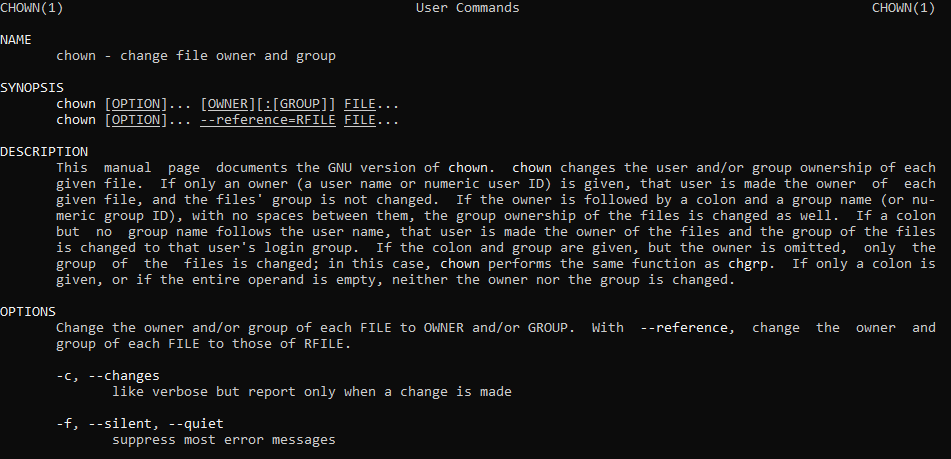
Chown est-il utile ?
Si vous êtes le seul utilisateur de votre ordinateur, vous n'aurez jamais besoin d'utiliser chown. Mais si vous utilisez un système Linux dans un cadre professionnel, qu'il s'agisse d'un serveur commercial ou d'un ordinateur universitaire, alors la maîtrise de la commande chown (en plus des chmod ) est de la plus haute importance.
La possibilité d'attribuer et de supprimer des fichiers à des utilisateurs et à des groupes est essentielle pour maintenir des limites strictes dans les systèmes multi-utilisateurs. La meilleure partie de chown est sa flexibilité : vous pouvez travailler avec des fichiers individuels ou des répertoires entiers avec la même commande.
Vous pouvez également attribuer la propriété aux utilisateurs et aux groupes séparément et dans une déclaration combinée. Utilisé avec les UID les plus pratiques, il facilite la gestion des hiérarchies d'utilisateurs les plus complexes.
.